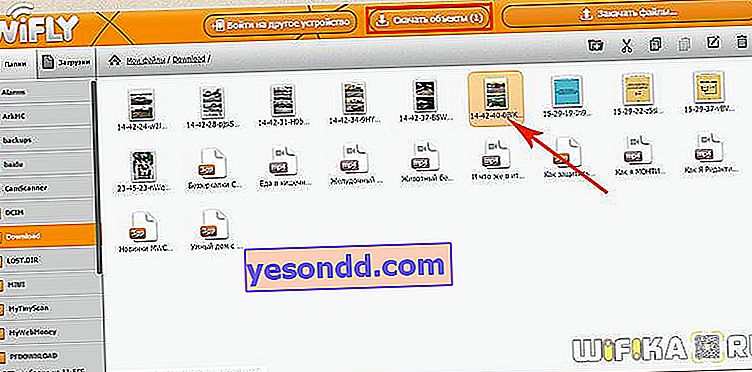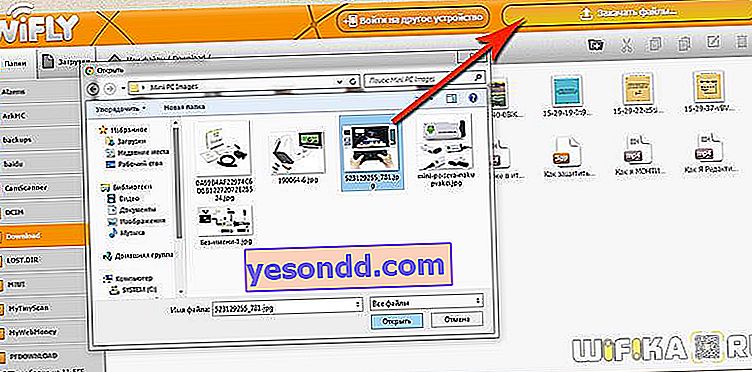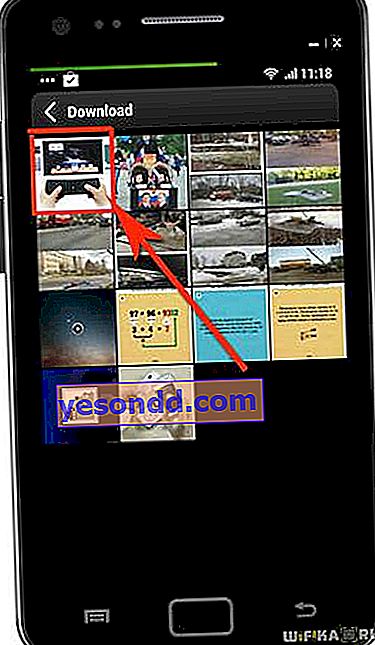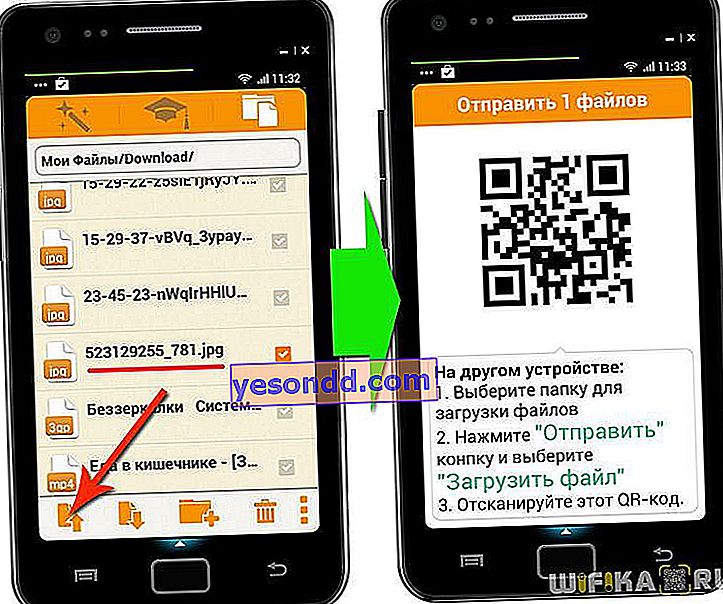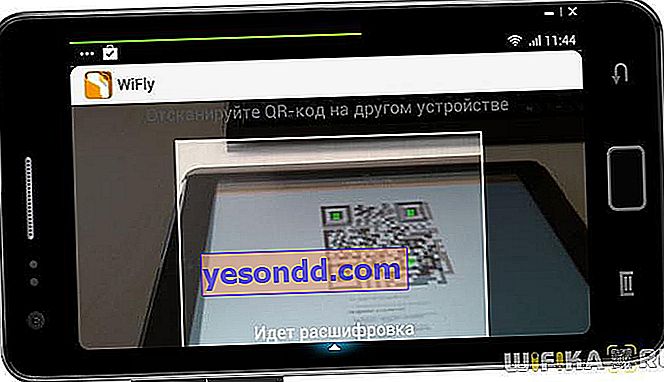Forse qualcuno non lo sa, ma puoi collegare il tuo telefono a un computer per scambiare file tramite WiFi e non solo un cavo USB. Lo scambio di documenti in modalità wireless tra due dispositivi è conveniente perché non è necessario utilizzare cavi. E non importa se hai uno smartphone Android o un iPhone / iPad Apple. In questo manuale, ti mostrerò chiaramente come trasferire file da un PC a un telefono con Android o iOS e viceversa in modalità wireless tramite Wi-Fi.
Software per il trasferimento di file wireless tra PC e Android
Per fare ciò, utilizzeremo un programma universale per collegare un telefono a un computer, disponibile sia per Android che per iOS. Si chiama "WiFly" e puoi scaricarlo gratuitamente da Google Play Market o AppStore.
Come si collega il telefono al computer per la condivisione di file?
Per organizzare la connessione di uno smartphone a un computer e lo scambio di file wireless tramite WiFi, è necessario disporre di una rete locale domestica configurata tramite un router, a cui saranno collegati tutti i dispositivi tra i quali verranno scambiati i file. A proposito, puoi scambiare dati non solo con un computer, ma anche con un altro tablet.

Trasferisci file tramite WiFi dal computer al telefono utilizzando il codice QR
Quindi, installa il programma WiFly sul tuo telefono o tablet e avvialo. Nella prima pagina, ci verrà offerto di andare al computer su wifly.me e ottenere un codice QR, che può quindi essere scansionato dal telefono e quindi accedervi.

Facciamolo:
- vai al sito
- premere il pulsante "Scan" sul telefono
- e scansiona il codice QR dallo schermo del monitor
Successivamente, il telefono ti chiederà di connetterti ad esso dal tuo computer: fai clic su "Consenti".

Successivamente, sul computer si aprirà una pagina con cartelle e file contenuti nello smartphone.
Scambio di file tra PC e Android tramite wifi tramite indirizzo IP
Tuttavia, succede che questo sito non è disponibile e non c'è semplicemente nessun posto dove scansionare il codice per il collegamento di uno smartphone tramite un computer. In questo caso, andremo dall'altra parte.
Fare clic sul pulsante "Avanzate" (su iPad).
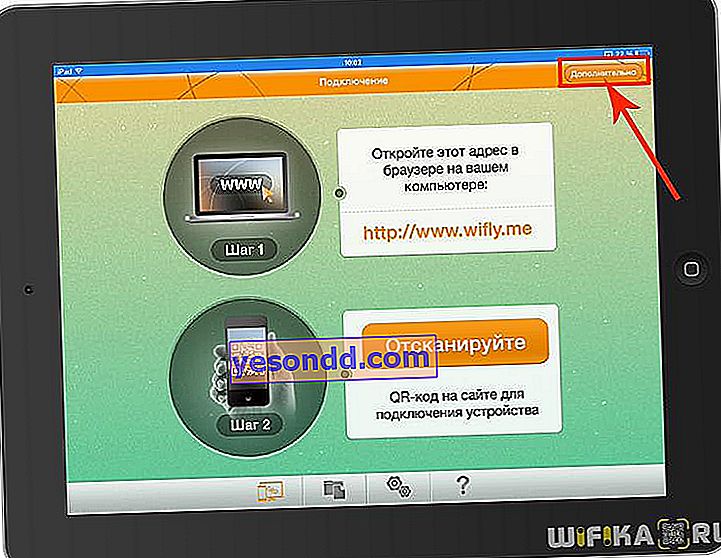
Oppure vai alla scheda con l'icona del cappello dello studente se hai Android.
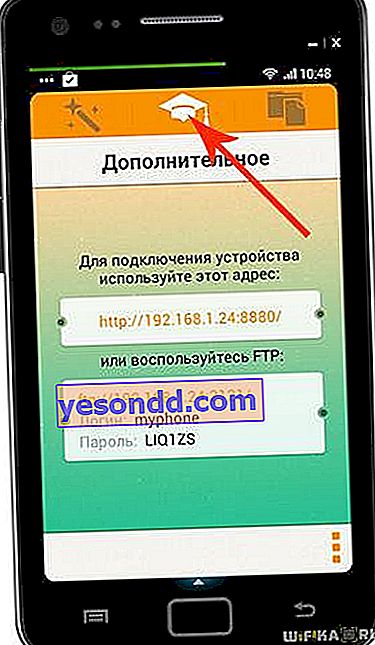
Si aprirà una nuova finestra, che fornirà informazioni per connettere un computer a uno smartphone tramite una rete WiFi: questo è il suo indirizzo IP e la porta, nonché i dati per l'accesso tramite un client FTP.

Apri un browser sul tuo computer e vai all'indirizzo IP specificato. Nel mio caso, questo è //192.168.1.2:4885.
E vediamo lo stesso risultato del primo metodo: file e cartelle sullo smartphone, a seconda che tu abbia pieno accesso al tuo telefono e quale sistema operativo sia installato su di esso. Nel caso in cui il tuo smartphone sia senza diritti di Root o senza jailbreak, se parliamo di iPhone, apparirà una finestra vuota e avrai solo la possibilità di aggiungere file dall'archivio foto-video qui.
Se hai pieno accesso al sistema smartphone, visualizzerai immediatamente tutte le cartelle presenti su di esso e potrai aggiungere assolutamente qualsiasi documento al programma.
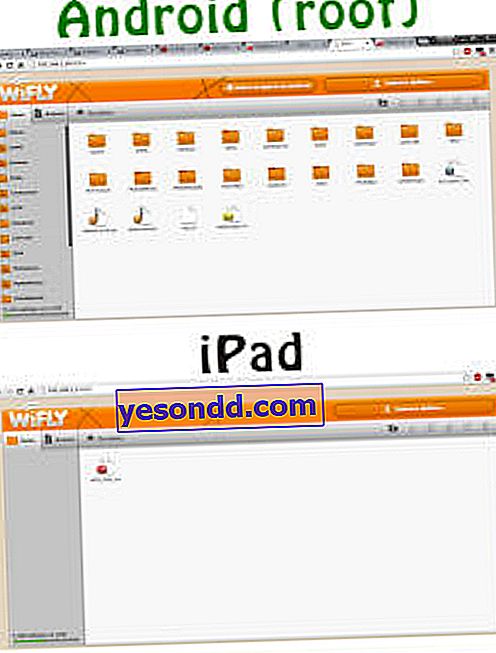
Trasferisci file dal computer al telefono
Come hai già capito, su un dispositivo jailbroken tutti i file saranno automaticamente a portata di mano. Ma su uno smartphone e un tablet che ha un sistema chiuso, come un iPad o un iPhone, dovrai aggiungere manualmente i documenti per lo scambio. Per fare ciò, nel menu in basso, passa alla scheda con un'icona a forma di cartella. E fai clic sul segno più.
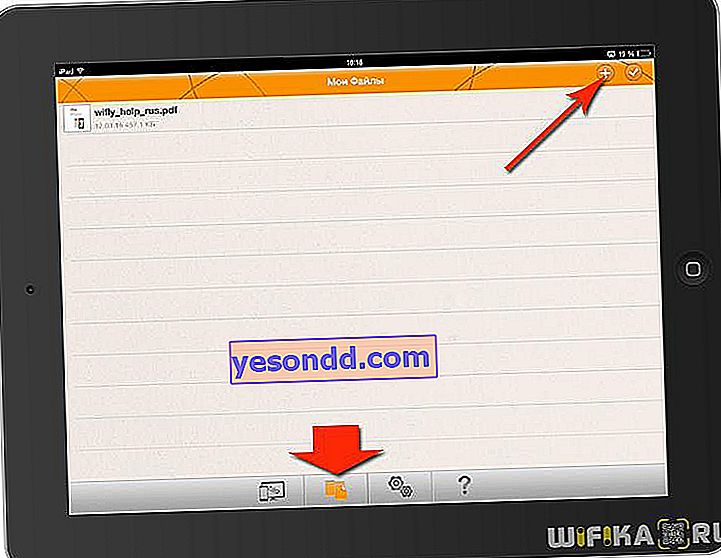
Aggiungiamo qui i file dalla nostra libreria, dopodiché appariranno anche nel browser del computer.
Scambia file tra telefono e PC
Quindi, abbiamo i documenti, ora proviamo a trasferirli tra i dispositivi.
- Dallo smartphone al computer.
Tutto è semplice qui. Attraverso il browser del tuo computer, recati nella cartella desiderata, clicca sul documento selezionato e premi il pulsante "Scarica oggetti".
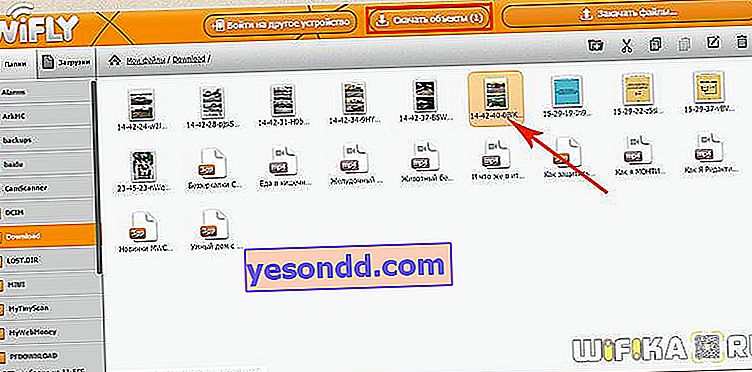
- Dal computer allo smartphone
Niente di complicato neanche. Nello stesso browser, fare clic sul pulsante "Carica file", selezionare il documento desiderato dal computer
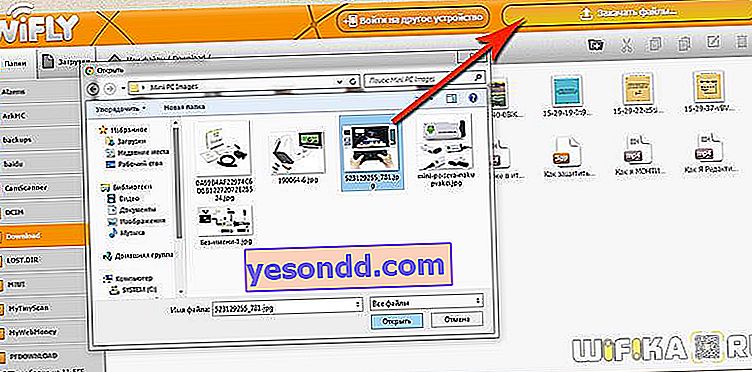
Quindi appare sul tablet.
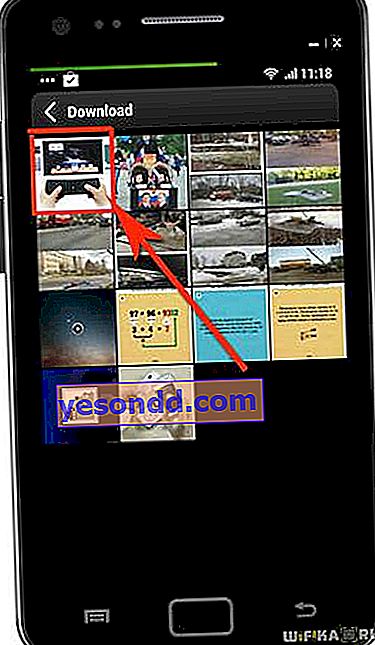
- Dal telefono allo smartphone
Puoi anche trasferire file da un telefono a un altro utilizzando WiFly tramite WiFi. Per fare ciò, seleziona il documento desiderato nel programma, metti un segno di spunta accanto ad esso e fai clic sulla "Freccia su" nel menu in basso. Si aprirà una pagina con un codice QR e una descrizione di ulteriori passaggi.
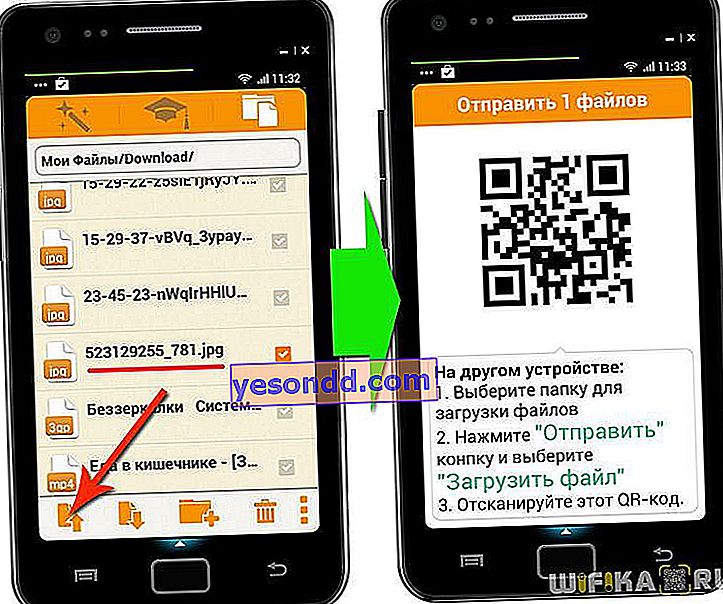
Prendiamo il secondo smartphone e lanciamo WiFly su di esso. Apri la scheda del file e fai clic sul pulsante Freccia giù. Quindi si aprirà uno scanner, sul quale è necessario acquisire il codice dal primo telefono.
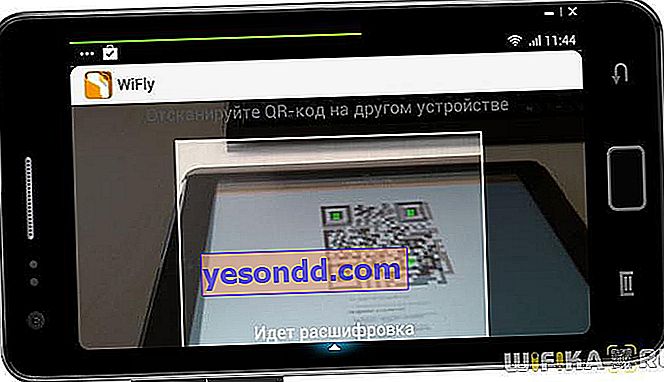
Sembra un po 'diverso sull'iPad. Invece del pulsante Freccia su, viene utilizzato il pulsante Più e il segno di spunta invece del pulsante Freccia giù.
Collegamento del computer al telefono tramite FTP
Consideriamo un'altra opzione per connettere un telefono a un computer, tramite un client FTP. Per fare ciò, è necessario installare il programma appropriato sul PC, ad esempio il FileZilla gratuito. Immettere i dati di connessione forniti all'inizio: indirizzo del server ftp, login e password.
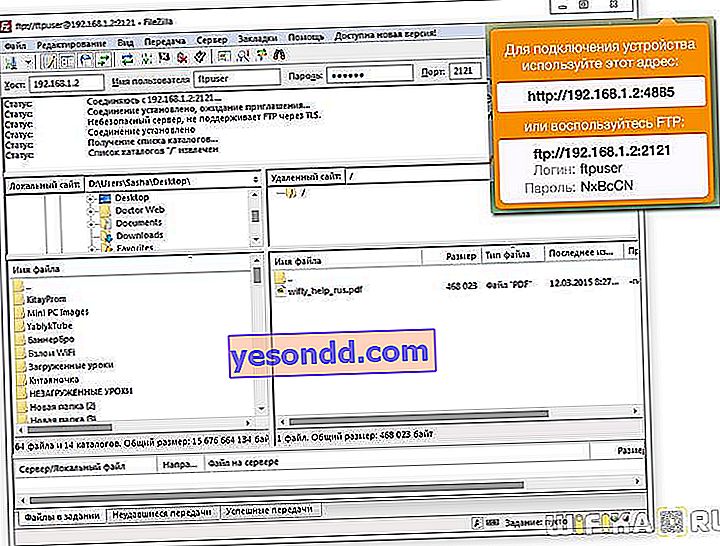
Ci connettiamo e abbiamo la possibilità di trasferire file avanti e indietro direttamente.